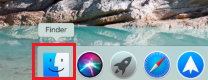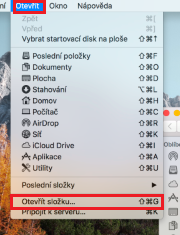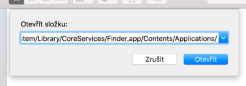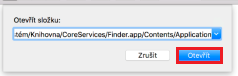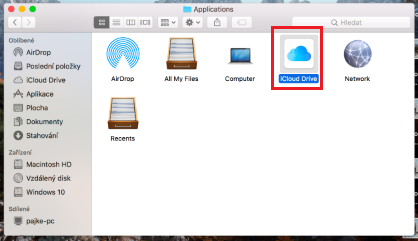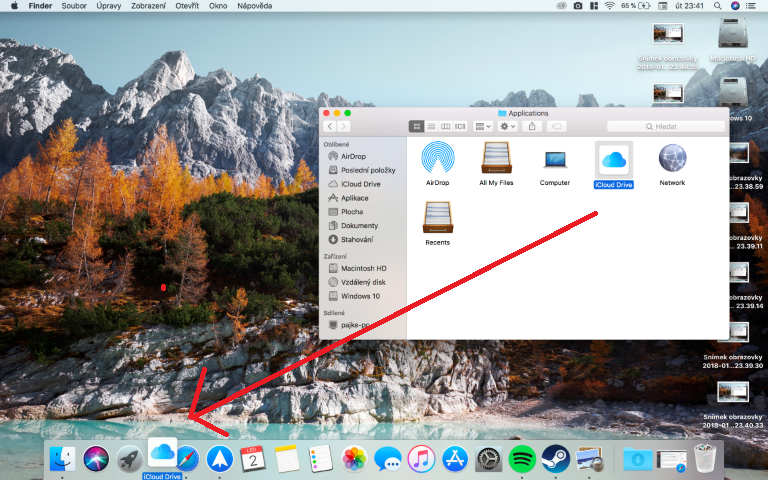ਜੇਕਰ ਤੁਸੀਂ ਉਹਨਾਂ ਉਪਭੋਗਤਾਵਾਂ ਵਿੱਚੋਂ ਇੱਕ ਹੋ ਜੋ, ਮੇਰੇ ਵਾਂਗ, ਅਕਸਰ iCloud ਡਰਾਈਵ ਦੀ ਵਰਤੋਂ ਕਰਦੇ ਹਨ, ਤਾਂ ਤੁਸੀਂ ਅੱਜ ਸਹੀ ਥਾਂ 'ਤੇ ਹੋ। ਅਸੀਂ ਤੁਹਾਨੂੰ ਦਿਖਾਵਾਂਗੇ ਕਿ ਇਸ ਫੋਲਡਰ ਤੱਕ ਪਹੁੰਚ ਨੂੰ ਕਿਵੇਂ ਸਰਲ ਬਣਾਇਆ ਜਾਵੇ। ਇਸਦਾ ਮਤਲਬ ਹੈ ਕਿ ਤੁਹਾਨੂੰ ਹੁਣ ਫਾਈਂਡਰ ਰਾਹੀਂ iCloud ਡਰਾਈਵ ਫੋਲਡਰ 'ਤੇ ਕਲਿੱਕ ਨਹੀਂ ਕਰਨਾ ਪਵੇਗਾ। ਬਸ ਉਹ ਆਈਕਨ ਖੋਲ੍ਹੋ ਜੋ ਤੁਹਾਡੇ ਡੌਕ 'ਤੇ ਹੈ ਅਤੇ ਤੁਸੀਂ ਉੱਥੇ ਹੋ। ਇਸ ਸਥਿਤੀ ਵਿੱਚ, ਪ੍ਰਕਿਰਿਆ ਥੋੜੀ ਹੋਰ ਗੁੰਝਲਦਾਰ ਹੈ, ਪਰ ਇਹ ਕੁਝ ਵੀ ਨਹੀਂ ਹੈ ਜਿਸ ਨੂੰ ਅਸੀਂ ਇਕੱਠੇ ਨਹੀਂ ਸੰਭਾਲ ਸਕਦੇ। ਤਾਂ ਇਸ ਨੂੰ ਕਿਵੇਂ ਕਰਨਾ ਹੈ?
ਇਹ ਹੋ ਸਕਦਾ ਹੈ ਤੁਹਾਡੀ ਦਿਲਚਸਪੀ

ਡੌਕ ਵਿੱਚ ਇੱਕ iCloud ਡਰਾਈਵ ਆਈਕਨ ਸ਼ਾਮਲ ਕਰਨਾ
- ਆਪਣੇ Mac ਜਾਂ MacBook 'ਤੇ, ਖੋਲ੍ਹੋ ਖੋਜੀ
- ਸਿਖਰ ਪੱਟੀ ਵਿੱਚ ਚੁਣੋ ਖੋਲ੍ਹੋ -> ਫੋਲਡਰ ਖੋਲ੍ਹੋ…
- ਬਕਸੇ ਵਿੱਚ ਇਸ ਮਾਰਗ ਦੀ ਨਕਲ ਕਰੋ (ਬਿਨਾਂ ਹਵਾਲੇ): "/ ਸਿਸਟਮ / ਲਾਇਬਰੇਰੀ / ਕੋਰ ਸਰਵਿਸਿਜ਼ / ਫਾਈਂਡਰ.ਐੱਪ / ਸਮੱਗਰੀ / ਐਪਲੀਕੇਸ਼ਨਾਂ /"
- 'ਤੇ ਕਲਿੱਕ ਕਰੋ ਖੋਲ੍ਹੋ
- ਖੋਲ੍ਹੇ ਗਏ ਫੋਲਡਰ ਵਿੱਚ, iCloud ਡਰਾਈਵ ਐਪ ਆਈਕਨ ਵੱਲ ਧਿਆਨ ਦਿਓ
- ਬਸ ਇਸ ਆਈਕਾਨ ਨੂੰ ਖਿੱਚੋ ਅਤੇ ਸੁੱਟੋ ਹੇਠਲੇ ਡੌਕ ਨੂੰ
ਬਸ ਇੰਨਾ ਹੀ. ਹੁਣ, ਜਦੋਂ ਵੀ ਤੁਹਾਨੂੰ ਕਿਸੇ ਕਾਰਨ ਕਰਕੇ iCloud ਡਰਾਈਵ ਨੂੰ ਤੇਜ਼ੀ ਨਾਲ ਖੋਲ੍ਹਣ ਦੀ ਲੋੜ ਹੁੰਦੀ ਹੈ, ਤਾਂ ਤੁਸੀਂ ਆਪਣੇ ਮੈਕੋਸ ਡਿਵਾਈਸ 'ਤੇ ਸਿੱਧੇ ਡੌਕ ਵਿੱਚ ਸਥਿਤ ਇੱਕ ਸ਼ਾਰਟਕੱਟ ਦੁਆਰਾ ਅਜਿਹਾ ਕਰ ਸਕਦੇ ਹੋ।